Modifier les effets de titres dans le concepteur de titres
En utilisant des effets de titres vous pouvez ajouter du texte à vos vidéos – comme un titre au début, ou pendant l’histoire principale, ou encore comme des remerciements à la fin. Mise à part la modification de l’apparence du texte, vous pouvez aussi faire défiler le texte le long d’un chemin au travers de l’écran. Les effets de titres affectent seulement les clips de la piste Vidéo maître qui apparaissent pendant la durée du titre.
Les effets de titres contiennent des caractères préfinis et des options de police et d’ombre, que vous pouvez modifier pour un parfait ajustement à votre vidéo. Toutes ces options se trouvent dans le Concepteur de titres.
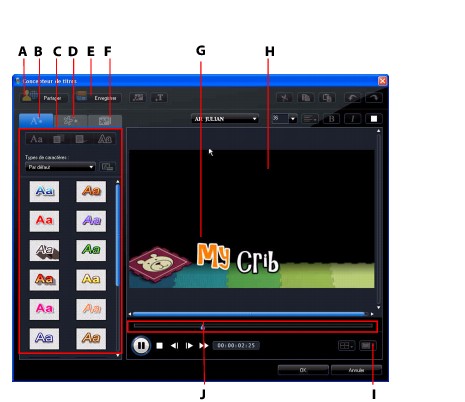
Pour ouvrir le concepteur de titres :
Pour ajouter de nouveaux éléments à votre titre dans le concepteur de titres :
Modifier la position de l’effet de titre
Vous pouvez changer la position et l’orientation des titres dans un effet de titre rapidement et facilement.
Pour en modifier la position ou orientation :
Modifier les propriétés du texte
Depuis l’onglet Propriétés du texte, vous pouvez modifier tout, de la taille, le style et la couleur du texte, à l’ajout des ombres et des bordures. Pour modifier le style de police du texte, la taille, la hauteur ou l’alignement, utilisez simplement les options disponibles au-dessus de la fenêtre d’aperçu.
Appliquer des caractères prédéfinis aux effets de titres
Vous pouvez appliquer des caractères prédéfinis à un effet de titre. Après avoir appliqué le caractère prédéfini, vous pouvez modifier les paramètres de police, d’ombre ou de bordure pour appliquer des modifications à l’effet de titre.
Pour appliquer un caractère prédéfini à un effet de titre, cliquez sur l’onglet de propriétés du texte, puis cliquez sur  . Cliquez sur le texte que vous voulez modifier dans la fenêtre d’aperçu, puis cliquez sur un caractère prédéfini dans la liste disponible.
. Cliquez sur le texte que vous voulez modifier dans la fenêtre d’aperçu, puis cliquez sur un caractère prédéfini dans la liste disponible.
Personnaliser la couleur de la police de texte
Vous pouvez personnaliser les paramètres de police du texte de titre, y compris la couleur, et ajouter des effets de transparence et de flou. Pour personnaliser la police d’un effet de titre, cliquez sur l’onglet de propriétés du texte, puis sur  .
.
Ajouter des ombres au texte de titre
Vous pouvez ajouter une ombre autour du texte de l’effet de titre. Les options disponibles permettent de changer la couleur et la taille de l’ombre, la distance du texte, et d’ajouter un effet de transparence ou de flou. Pour ajouter une ombre à un effet de titre, cliquez sur l’onglet de propriétés du texte, puis cliquez sur  .
.
Ajouter des bordures au texte de titre
Vous pouvez ajouter une bordure autour du texte de l’effet de titre. Les options disponibles permettent de changer la couleur, la taille de la bordure et d’ajouter un effet de transparence ou de flou. Lors de l’ajout d’une bordure à un effet de titre, cliquez sur l’onglet de propriétés du texte, puis cliquez sur  .
.
Appliquer une animation à un effet de titre
Vous pouvez appliquer des animations à un effet de titre, comme des fondus, des mouvements ou des balayages. Vous pouvez également modifier les images importées dans l’onglet des propriétés de l’animation.
Pour appliquer une animation à du texte, cliquez sur l’onglet des propriétés d’animation, sélectionnez l’objet texte à animer dans la liste, ou cliquez sur l’objet dans la fenêtre d’aperçu. Ensuite :
Pour modifier une image importée, sélectionnez l’objet image dans la liste ou cliquez sur l’objet dans la fenêtre d’aperçu. Vous pouvez ensuite ajouter un effet de clé chromatique sur l’image, ou retourner l’image à l’envers ou de gauche à droite.
Personnaliser la vitesse de l’animation de l’effet de titre
Vous pouvez modifier la vitesse d’animation d’un effet de titre. La vitesse de l’animation est déterminée par les deux paramètres suivants.
Durée du clip effet de titre dans la ligne de scénario
Plus la durée du clip effet de titre est longue sur votre ligne de scénario, plus cette animation se déroule lentement. Par exemple, si le clip effet de titre dure 20 secondes, l’animation de l’effet de titre mettra 20 secondes entre le début et la fin.
Ligne de scénario des images clé
La ligne de scénario des images clé se trouve en dessous de la fenêtre d’aperçu. Une animation d’effet de titre contient quatre images clé.

Les deux premières images clé indiquent le début et la fin de l’effet de début et les deux dernières, le début et la fin de l’effet de fin.
Si vous voulez modifier le moment de début ou de fin, ou la durée de l’effet de début ou de fin, faites glisser l’image clé correspondante sur la position voulue dans la ligne de scénario.

|
Remarque : la ligne orange indique la durée d’affichage du titre à l’écran lorsque l’animation de début d’effet est terminée. |
Ajouter des images d’arrière-plan aux effets de titres
Vous pouvez ajouter vos propres images d’arrière-plan à un effet de titre. L’image d’arrière-plan est ajoutée à la totalité de l’effet et se superpose au contenu de la piste Vidéo maître.
Pour appliquer une image d’arrière-plan à un effet de titre, cliquez sur l’onglet des propriétés d’arrière-plan et sélectionnez l’arrière-plan que vous voulez utiliser dans la liste.
|
Remarque : si vous ne trouvez pas d’image qui vous plaît, vous pouvez importer votre propre image. Cliquez sur |
Enregistrer et partager les modèles de titres
Lorsque vous avez finir de modifier votre modèles de titres, vous pouvez l’enregistrer dans la bibliothèque des effets de titres pour le réutiliser ou le transférer sur DirectorZone pour le partager avec les autres utilisateurs.
- Cliquez sur Partager pour transférer votre modèle de titre sur DirectorZone.
- Cliquez sur Enregistrer pour enregistrer le modèle sous un nouveau nom dans la chambre Titres.
- Cliquez sur
 pour enregistrer les la personnalisation que vous avez apportée au texte du titre comme nouvelle présélection de police.
pour enregistrer les la personnalisation que vous avez apportée au texte du titre comme nouvelle présélection de police.
 pour créer un nouveau modèle de titre.
pour créer un nouveau modèle de titre.
 pour modifier le modèle.
pour modifier le modèle.


 pour utiliser la zone de télé sûre et la grille pour aider avec le mouvement précis de l’effet de titre sur la vidéo maître. Sélectionnez Aligner sur référence pour que l’effet de titre soit aligné sur la grille, la zone de télé sûre et la limite de zone vidéo.
pour utiliser la zone de télé sûre et la grille pour aider avec le mouvement précis de l’effet de titre sur la vidéo maître. Sélectionnez Aligner sur référence pour que l’effet de titre soit aligné sur la grille, la zone de télé sûre et la limite de zone vidéo.

 pour importer une image personnalisée.
pour importer une image personnalisée.